Son zamanlarda, bazı PlayStation denetleyicileri joystick kayması nedeniyle çok fazla olumsuz ilgi görüyor. Bu esas olarak PS5’in DualSense denetleyicileri için geçerlidir, ancak kayma PS4 denetleyicilerinde de görünebilir. Sürüklenen bir joystick’e sahip bir kontrol cihazı, oyunlarınızı oynanamaz hale getirir ve onarılması veya değiştirilmesi, günlerce konsolunuzun keyfini çıkarmanıza olanak tanımaz. Bunlardan herhangi birine geçmeden önce, PlayStation’ınızın joystick’lerindeki kontrol cihazının kaymasını nasıl düzeltebileceğinizi burada bulabilirsiniz.
Biraz fazla ödemeye hazırsanız, kontrol çubuklarını değiştirmenize olanak tanıyan modüler bir tasarıma sahip olması sayesinde bu sorunu Sony’nin DualSense Edge denetleyicisiyle çözmek çok kolay. Orijinal bir DualSense veya daha eski bir PS4 kumandasını kullanıyorsanız aşağıdaki adımlar en iyi seçeneğinizdir.
Joystick sürüklenmesi nedir?
Kumanda kolu sürüklenmesi, denetleyicinizin, siz denetleyiciye dokunmadığınızda bile kumanda kollarından birine veya her ikisine belirli bir yönde basıyormuşsunuz gibi davranmasıdır. Aynı zamanda ‘kontrolör kayması’ olarak da bilinir. Oyun içinde, karakterinizin sürekli olarak dönmesi veya tek yönde yürümesi ya da kontrolünüz dışında menü seçenekleri arasında dolaşması şeklinde ortaya çıkabilir. Bu, DualSense denetleyicilerinde meydana gelir çünkü çubuğun altındaki sensörler ya bir şey tarafından tetikleniyor ya da yazılım ya da mekanik düzeyde arıza yapıyor. İlk ikisini bu ipuçlarıyla kendi başınıza çözebilirsiniz, ikincisini ise çözemezsiniz.
Ne yapılmamalı

Öncelikle Perşembe Olumsuz DualSense denetleyicinizi açmayı deneyin. Bunu olabildiğince dikkatli yapsanız bile, onu açmak garantinizi geçersiz kılacaktır; bu, buradaki diğer çözümlerden hiçbiri işe yaramazsa, yenisini almak için bile iade edemeyeceğiniz anlamına gelir. Ayrıca sorun mekanik olmadığı sürece içeri girmenize de gerek yok, bu durumda zaten sorunu çözecek parçalara sahip olmazsınız, bu nedenle tornavidanızı şimdilik bir kenara bırakın.
Ayrıca temizlik kısmına geldiğimizde tekrar değineceğiz ancak kumandanızı düzgün bir şekilde temizlediğinizden emin olun. Bununla onu suyla doyurmamayı veya gerçekten ıslatmamayı kastediyoruz. Sonuçta bu bir elektronik cihazdır ve bu şekilde kolayca daha fazla zarar verebilirsiniz. Küçük miktarlarda alkolün uygun şekilde uygulanması fazlasıyla yeterlidir.
Son olarak, ne olursa olsun takip edilmesi gereken iyi bir kuraldır; kontrolörünüze karşı nazik olun. Bazen hepimiz oyuncu öfkesi anları yaşarız ancak öfkenizi asla kontrol cihazınızdan çıkarmayın. Kötü bir atış veya düşme, iç veya dış mekana kalıcı zarar verebilir. Çubukları çok sert kullanmak bile sorunların daha hızlı ortaya çıkmasına neden olabilir.
DualSense’inizi sıfırlayın
Kumanda kolu kayması sorununu hızlı ve kolay bir şekilde çözmek için daha kolay düzeltmelerle başlayalım. DualSense’inizi sıfırlamak, onu kapatıp açarak yapılmaz; aslında kontrol cihazınızı tamamen yenileyecek gizli bir sıfırlama düğmesi var. Sıfırlama düğmesinin gizlendiği küçük bir delik için DualSense’inizin arkasına bakın. Düğmeyi yavaşça yerleştirip beş saniye boyunca basılı tutmak için ataş gibi bir şeye ihtiyacınız olacak. Yeniden başlatıldıktan sonra kontrol cihazınızı tekrar PS5’e bağlayın ve kaymanın hala mevcut olup olmadığına bakın.
Bluetooth’unuzu sıfırlayın
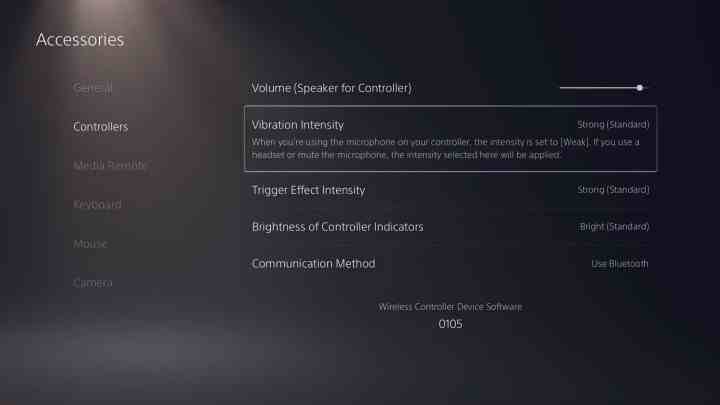
Kumandayı sıfırlamak işe yaramazsa Bluetooth’u açıp kapatmayı deneyebilirsiniz. Bunun sürüklenmeye neden olma olasılığı daha düşüktür ancak yine de bir miktar müdahale olması durumunda denemeye değer. Bluetooth’unuzu kapatmak için şuraya gidin: Ayarlar > Aksesuarlar > Kontrol Cihazları > İletişim Yöntemi ve sonra vurdum Bluetooth’u Kapat. Bağlantı devre dışı bırakıldığında birkaç dakika bekleyin ve ardından tekrar açıp test edin.
PS5’inizi ve denetleyicinizi güncelleyin
Konsollar, bunun gibi sorunları ve hataları düzeltmek için en sık lansmana yakın güncellenir; bu nedenle denetleyiciniz veya konsolunuz, sapmayı ortadan kaldıracak bir tanesini kaçırmış olabilir. Kontrol cihazınız PS5’inize donanımla bağlarsanız güncelleme yapmanızı isteyecektir. PS5’inizin güncel yamada olduğundan emin olmak için şu adrese gidin: Ayarlar > Sistem > Sistem Yazılımını Güncelleme ve Ayarlar > Sistem Yazılımını Güncelle ve Seç İnterneti Kullanarak Güncelleme. Konsolunuz daha sonra en son güncellemeye sahip olup olmadığını kontrol edecek ve yoksa uygulayacaktır. Bir güncelleme alırsanız yüklenmesini bekleyin, konsolunuzu yeniden başlatın ve kaymanın giderilip giderilmediğine bakın.
Joystick’lerinizi temizleyin

Kontrol cihazınızın düzenli olarak temizlenmesi, işlevsel kalmasını sağlamak için rutininizin normal bir parçası olmalıdır, ancak sistemin ne kadar yeni olduğu göz önüne alındığında henüz bunu yapmamış olabilirsiniz. Ellerimizdeki toz, kir ve yağların kısa sürede içeri sızması ve kontrol cihazlarımızın içine zarar vermesi çok kolaydır. Yanlış boyuttaki döküntü parçası kontrol çubuğunuzun altında yanlış yere düşerse kolayca sürüklenmesine neden olabilir.
Kumandanızı temizlemenin en iyi ve en güvenli yolu pamuklu çubuk, biraz tuvalet ispirtosu ve basınçlı hava kullanmaktır. Temizlemeye başlamadan önce kontrol cihazınızın kapalı olduğundan emin olun. Kontrol çubuğunu tam bir daire içinde döndürürken kısa aralıklarla püskürterek basınçlı havayı bir kez daha uygulayın. Daha sonra pamuklu çubuğunuzu ve bir miktar alkolü kullanarak analog çubuğunuzun tabanının kenarları boyunca gezdirin. Birkaç dakika kurumasını bekleyin ve ardından bir şans verin.
Ölü bölgeyi ayarlayın
Bu, küçük ve şartlı bir çözüm olduğu için tam bir çözüm değildir. Bazı oyunlar, kontrol cihazı ayarlarında “ölü bölge” olarak adlandırılan alanı ayarlamanıza olanak tanır. Bu, çubuğu oyunun olduğu yere hareket ettirebileceğiniz hareket aralığıdır. alışkanlık herhangi bir hareketi kaydedin. Kayma çok aşırı değilse, belirli oyunlarda ölü bölgeyi ayarlayarak kontrol cihazının doğal olarak sürüklendiği miktarın oyun tarafından algılanmamasını sağlayarak bunu düzeltebilirsiniz. Dezavantajı ise bunun oyuna bağlı olarak duruma göre ilerleyecek olmasıdır. Tüm oyunlar bunu sunmuyor ve ne yazık ki PS5’teki ölü bölgeyi tüm oyunlara uygulanacak şekilde ayarlayamazsınız.
İade edin veya onarıma gönderin

Her şey başarısız olursa, denetleyicinizi değiştirmek veya onarmaktan başka seçeneğiniz kalmaz. Kumandanızı veya konsolunuzu satın aldığınız perakendeciye bağlı olarak ya da herhangi bir garanti satın alıp almadığınıza bağlı olarak en iyi seçeneğiniz, aynı perakendeciden yeni bir ürün almayı denemektir. Her şey yolundaysa, sen meli onu getirip yerinde yenisini alabiliriz.
Satıcıdan yeni ürün alamıyorsanız veya doğrudan Sony’den satın aldıysanız resmi yetkili servise gitmeniz gerekecektir. PlayStation Onar ve Değiştir alan. Sony, DualSense için bir yıllık garanti sunuyor ancak birkaç dezavantajı var. Sorunu, bu kılavuzda da ele aldığımız sorun giderme adımlarıyla çözmeye çalıştığınızı onayladıktan sonra, hatalı denetleyicinizi kutuya koymanız ve onlara göndermeniz gerekecektir. Sony, ürünü aldıktan sonra onarımı için 7 ila 10 iş günlük bir zaman aralığı tahmin ediyor ve sonrasında da ürünün size geri dönmesi için bir bekleme süresi var. Sonuç olarak, iki haftadan fazla bir süre boyunca DualSense’iniz olmadan yaşayabilirsiniz, ancak tamir edilecektir ve yenisini kendiniz satın almaktan daha ucuzdur.

